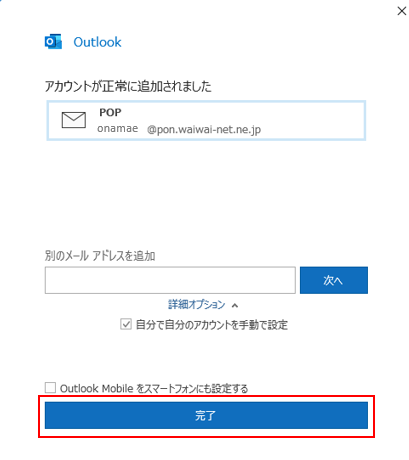news お知らせ
メール設定手順(Outlook Classic)
1. Outlook(classic)を起動し、まだメールアカウントが1つも設定されていない場合、こちらの画面が表示され、これからメールのやり取りで使用するメールアドレスを登録する画面が表示されます。
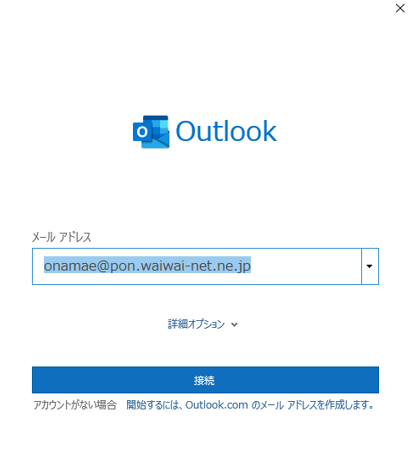
2. メールアドレスを大文字小文字、英数字など、誤りなく正しく半角で入力し、”詳細オプション”の所を開いて”自分で自分のアカウントを手動で設定”にチェックを入れ、「接続」ボタンをクリックします。
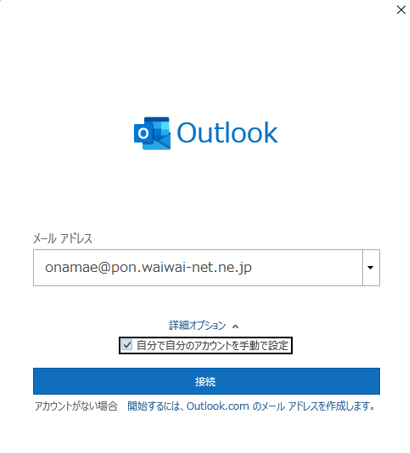
3. “詳細設定”画面では、”POP”をクリックして選びます。
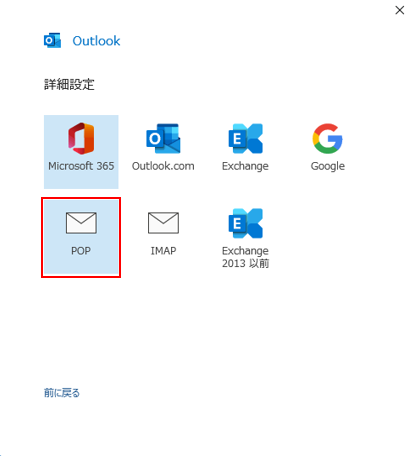
4. POPアカウントの設定画面になります。
メールアカウント情報に記載されているメール用のパスワードを入力します。
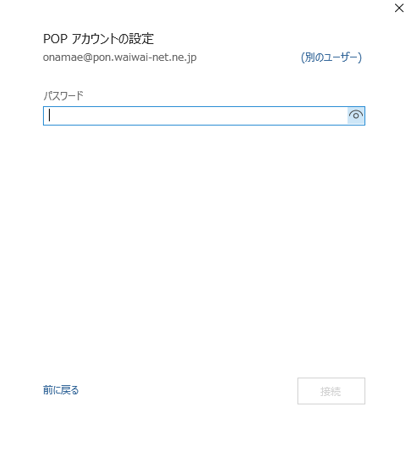
パスワードを入力すると「接続」ボタンがクリックできる様になりますので、クリックします。
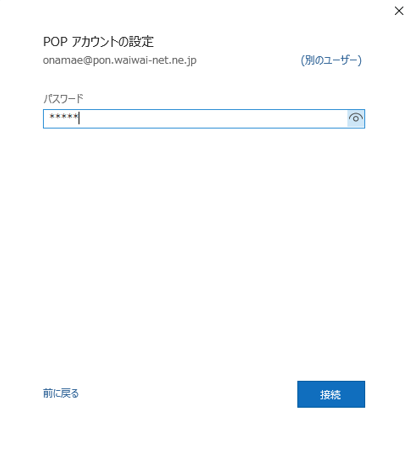
5. 「接続」をクリックし、入力した接続情報に誤りがあれば、この様なダイアログが表示されます。
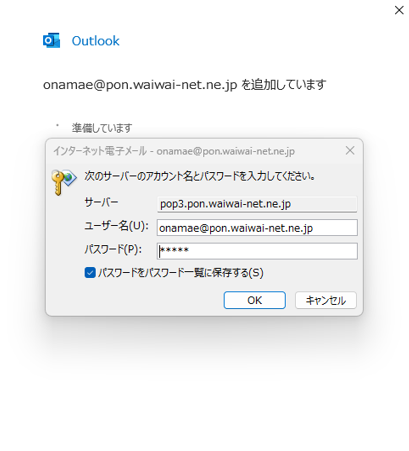
この場合は、一旦「キャンセル」ボタンでダイアログを閉じ、下方ページの<アカウントのサーバー情報を修正>の様に”アカウント設定”から”サーバーの設定”(*1:サーバー設定)からサーバーの設定を見直し、再度「接続」をし、成功を目指します。
6. “アカウントが正常に追加されました”画面になれば、設定が成功です。
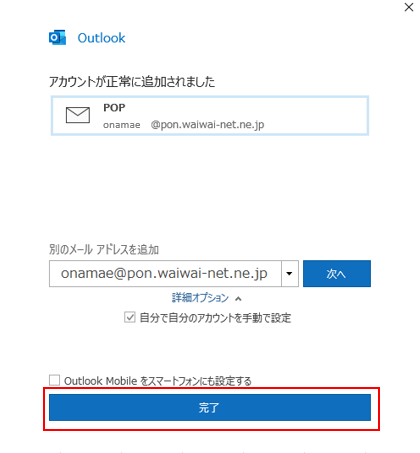
「完了」ボタンをクリックし、画面を閉じ、メールアカウントが認識され、数通メールが受信トレイに届いたら、以降はメーラーをお使い頂けます。
*1:サーバー設定

メニューの”ファイル”をクリックします。
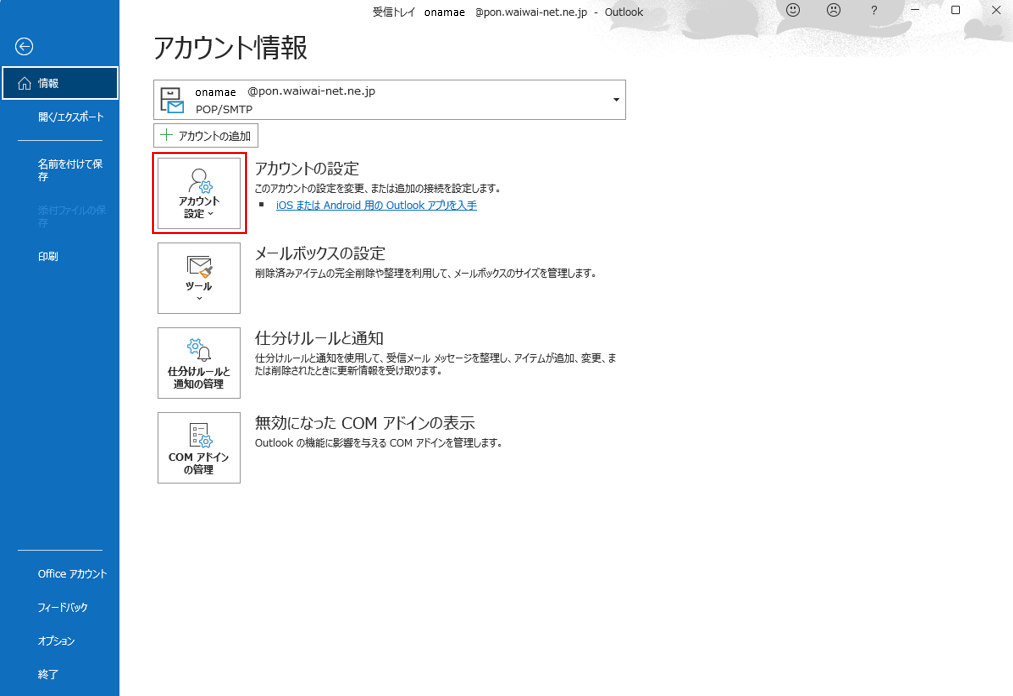
メニューの”ファイル”を選択すると、左図の様な画面が表示されます。
ここで「アカウント設定」をクリックします。
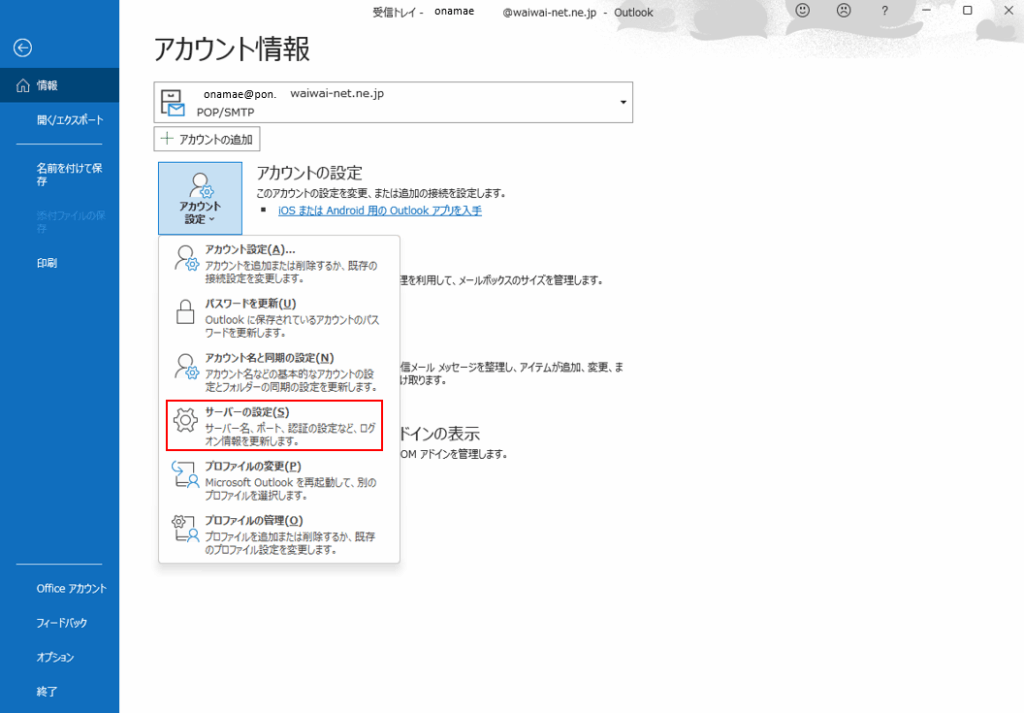
「アカウント設定」をクリックしたメニューの”サーバーの設定(S)”を選びます。
[受信メール側の設定]
受信の「サーバー」は、”受信メール”から開けます。
「ユーザー名」はメールアドレスの@の左側を指定します。
「パスワード」はメール用のパスワードを指定します。
ポートは”995″にします。
他チェックボックスやオプションボタンなどは、赤枠内を参考に指定します。
ponユーザーの場合は、サーバーを
“pop3.pon.waiwai-net.ne.jp”にし、
pupユーザーの場合は、サーバーを
“pop3.pup.waiwai-net.ne.jp”にします。

[送信メール側の設定]
送信の「サーバー」は、”送信メール”から開けます。
ポートは”465″にします。
他チェックボックスやオプションボタンなどは、赤枠内を参考に指定します。
ponユーザーの場合は、
“smtp.pon.waiwai-net.ne.jp”にし、
pupユーザーの場合は、
“smtp.pup.waiwai-net.ne.jp”にします。
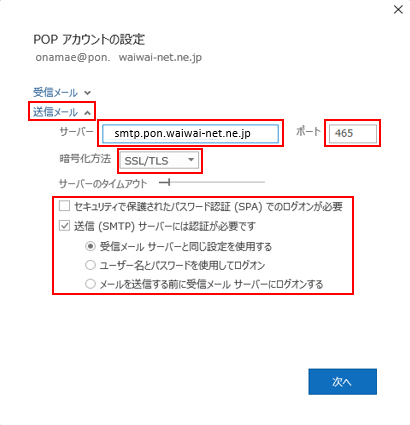
“アカウントが正常に追加されました”画面になれば、設定が成功です。
「完了」ボタンをクリックし、画面を閉じ、メールアカウントが認識され、数通メールが受信トレイに届いたら、以降はメーラーをお使い頂けます。